Како управљати поставкама аутоматског попуњавања Мицрософт Едге
Шта треба знати
- Отвори Ивица. Изаберите мени са три тачке. Изабери Подешавања > Профили > Адресе и још много тога.
- Изаберите Сачувајте и попуните адресе пребаците да бисте га укључили. Изабери Додајте адресу. Унесите нову адресу и сачувати.
- Да бисте избрисали или променили сачуване информације, изаберите мени са три тачке поред адресе и изаберите Уредити или Избриши.
Овај чланак објашњава како да управљате поставкама аутоматског попуњавања за Мицрософт Едге. Садржи информације о управљању информацијама о плаћању у Едге подешавањима. Мицрософт Едге је доступан за Виндовс 10.
Како управљати поставкама аутоматског попуњавања Мицрософт Едге
Подесити Мицрософт ивица подешавања аутоматског попуњавања на начин на који желите да унесете своје име, адресу и друге информације у обрасце на мрежи. Са овим подацима, Едге аутоматско попуњавање образаца се брзо формира. Приступите веб претраживача подешавања аутоматског попуњавања да бисте додали, избрисали или променили сачуване информације о адреси.
-
Отворите Едге и изаберите мени са три тачке у горњем десном углу прозора прегледача.

-
Изаберите Подешавања из падајућег менија.

-
Изаберите Профили у левом окну Подешавања прозор.
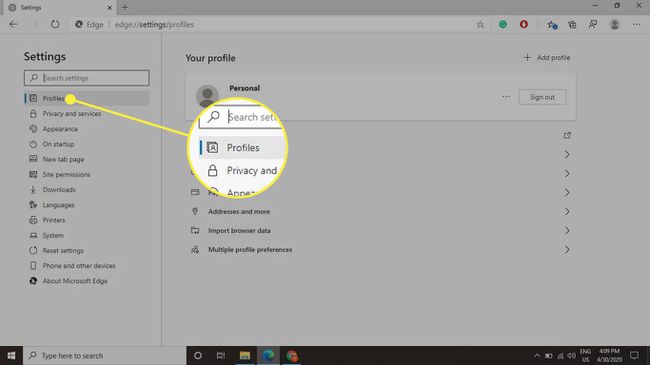
-
Изаберите Адресе и још много тога у Профил одељак.
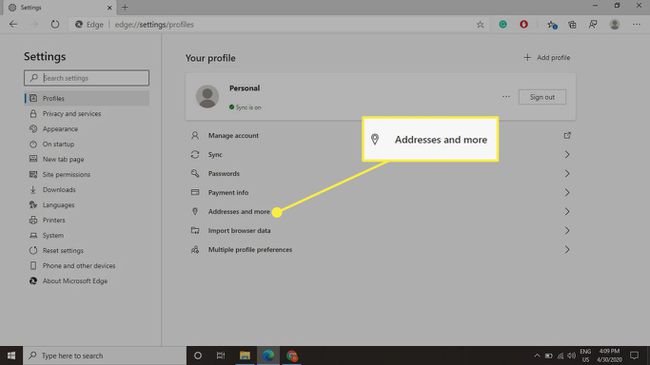
-
Изаберите Сачувајте и попуните адресе пребаците да бисте је омогућили, а затим изаберите Додајте адресу.
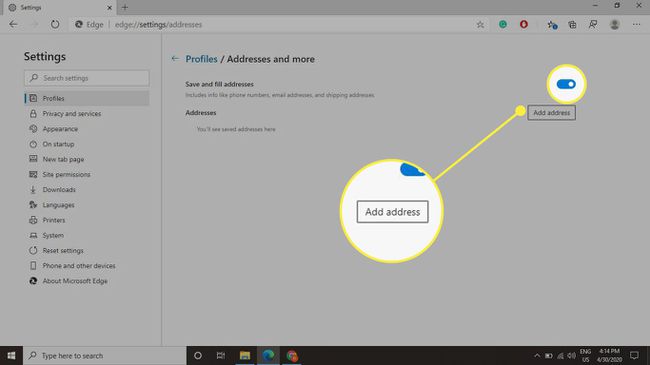
-
Унесите адресу коју желите да користите за аутоматско попуњавање образаца и изаберите сачувати.
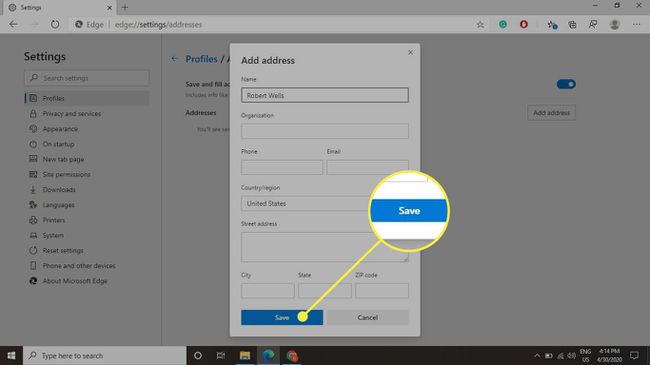
-
Да бисте избрисали или променили претходно сачуване информације, изаберите мени са три тачке десно од сачуване адресе. Изаберите Уредити да промените информације или изаберете Избриши да га потпуно уклони.

Како управљати информацијама о плаћању у поставкама Мицрософт Едге
Мицрософт Едге вас пита да ли желите да сачувате своје информације о плаћању када користите картицу за плаћање или куповину на мрежи. Када се бројеви картица чувају у претраживачу, Едге аутоматски попуњава информације по потреби.
Да бисте управљали сачуваним информацијама о плаћању:
-
Отворите Едге и изаберите мени са три тачке у горњем десном углу прозора прегледача.

-
Изаберите Подешавања из падајућег менија.

-
Изаберите Профили у левом окну прозора Подешавања, а затим кликните Информације о плаћању.
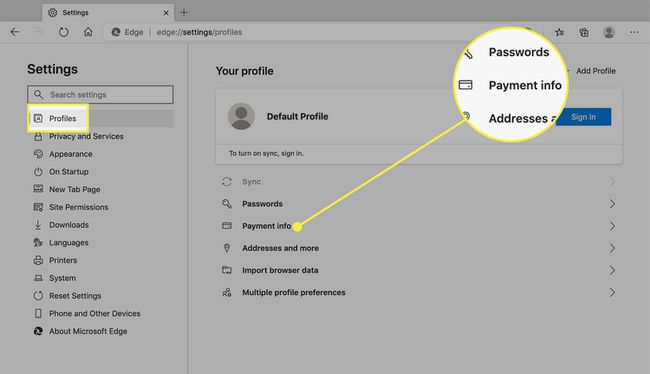
-
Изаберите Сачувајте и попуните информације о плаћању пребаците да бисте га укључили.
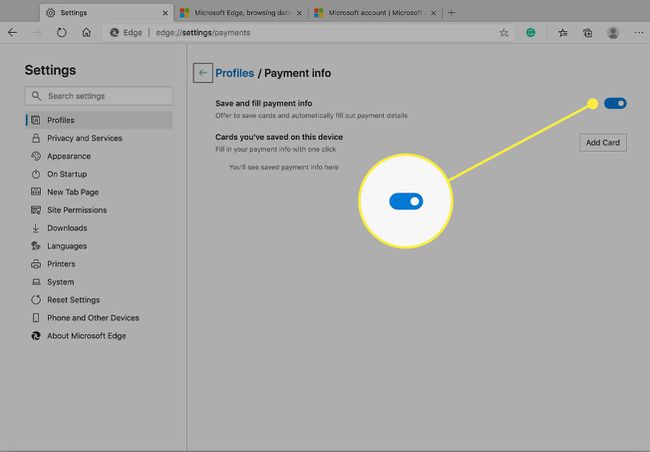
-
Изаберите Додај картицу.

-
Унесите информације о картици које желите да користите за аутоматско попуњавање образаца, а затим изаберите сачувати.

